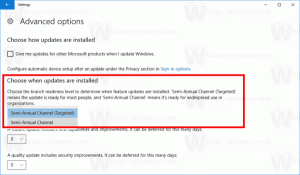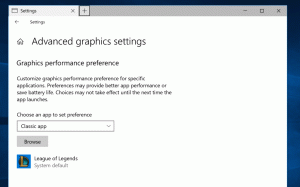Sukurkite klasikinį personalizavimo spartųjį klavišą sistemoje „Windows 10“.
Jei kurį laiką naudojate „Windows 10“, tikrai žinote, kad klasikinės personalizavimo parinktys buvo pašalintos iš valdymo skydelio. Visos suasmeninimo parinktys dabar yra nustatymų programoje, kuri yra parduotuvės programa, skirta jutiklinio ekrano naudotojams. Jei nesate patenkintas šiuo nauju būdu suderinti OS išvaizdą, galbūt norėsite sukurti specialų nuorodą, kad atidarytumėte klasikinį personalizavimo dialogo langą sistemoje „Windows 10“. Šiame straipsnyje pamatysime, kaip tai galima padaryti išsamiai.
Skelbimas
Šiuo metu naujausiuose „Windows 10“ leidimuose vis dar yra visos veikiančios programėlės, pvz., Darbalaukio fonas, lango spalva, garsai, ekrano užsklanda ir klasikinis personalizavimo dialogo langas. „Microsoft“ juos tiesiog slepia nuo klasikinio valdymo skydelio. Juos galima atidaryti naudojant atitinkamas komandas.

Naudodami šias komandas nesunku sukurti specialų nuorodą, kad atidarytumėte bet kurį klasikinį personalizavimo dialogo langus. Pažiūrėkime, kaip tai galima padaryti.
Norėdami sukurti klasikinį personalizavimo spartųjį klavišą sistemoje „Windows 10“., atlikite šiuos veiksmus.
- Dešiniuoju pelės mygtuku spustelėkite tuščią vietą darbalaukyje. Kontekstiniame meniu pasirinkite New - Shortcut (žr. ekrano kopiją).

- Spartaus klavišo paskirties laukelyje įveskite arba nukopijuokite ir įklijuokite šią komandą:
Explorer apvalkalas{ED834ED6-4B5A-4bfe-8F11-A626DCB6A921}
- Naudokite Personalizavimas kaip nuorodos pavadinimą. Tiesą sakant, galite naudoti bet kokį pavadinimą. Baigę spustelėkite mygtuką Baigti.

- Dabar dešiniuoju pelės mygtuku spustelėkite sukurtą nuorodą ir pasirinkite Ypatybės.

- Jei norite, skirtuke Spartusis klavišas galite nurodyti naują piktogramą. Galite naudoti piktogramą iš failo c:\windows\system32\desk.cpl.

- Spustelėkite Gerai, kad pritaikytumėte piktogramą, tada spustelėkite Gerai, kad uždarytumėte nuorodos ypatybių dialogo langą.
Dabar dukart spustelėkite sukurtą nuorodą. Bus atidarytas toks langas:

Galite perkelti šią nuorodą į bet kurią patogią vietą, prisekite jį prie užduočių juostos arba pradžios,pridėti prie visų programų arba pridėti prie greitojo paleidimo (žr., kaip įgalinti greitąjį paleidimą). Tu taip pat gali priskirti visuotinį spartųjį klavišą į jūsų nuorodą.
Naujausiose „Windows 10“ versijose klasikinio personalizavimo dialogo lange darbalaukio fonas ir spalva nuorodos atidaro nustatymus, o ne klasikinę programėlę.
Papildomos komandos, skirtos atidaryti klasikines personalizavimo programėles
Norėdami atidaryti klasikines programėles, o ne nustatymus, naudokite šias komandas:
- Ekrano užsklanda
Ekrano užsklandos nustatymams atidaryti galima naudoti šią komandą:rundll32.exe shell32.dll, Control_RunDLL desk.cpl, ekrano užsklanda,@screensaver

- Garsai
Šią komandą galima naudoti norint atidaryti garsų nuostatas:rundll32.exe shell32.dll, Control_RunDLL mmsys.cpl ,2

- Darbalaukio fonas
Norėdami atidaryti darbalaukio fono nustatymus, naudokite šią komandą:
explorer.exe apvalkalas{ED834ED6-4B5A-4bfe-8F11-A626DCB6A921} – „Microsoft“. Personalizavimas\puslapio tapetai
- Darbalaukio piktogramos
Norėdami tinkinti darbalaukio piktogramas, paleiskite šią komandą:rundll32 shell32.dll, Control_RunDLL desk.cpl,, 0

- Lango spalva
Norėdami atidaryti pažįstamas lango spalvų parinktis, paleiskite šią komandą:explorer.exe apvalkalas{ED834ED6-4B5A-4bfe-8F11-A626DCB6A921} – „Microsoft“. Personalizavimas\puslapio spalvinimas
Kiekvienai komandai galite sukurti papildomus sparčiuosius klavišus, kad galėtumėte pasiekti klasikines programėles.

Susiję straipsniai:
- Pridėkite personalizavimą prie valdymo skydelio sistemoje „Windows 10“.
- Pridėkite klasikinį personalizavimo darbalaukio meniu sistemoje „Windows 10“.
Viskas.